Mejor Manera de Convertir WEBM a MP3 con la Máxima Calidad
Si estás interesado en extraer solo el audio de un archivo de video WEBM, tal vez para disfrutar de discursos, charlas improvisadas, diálogos de películas o música, convertirlo al formato de audio MP3 es la solución perfecta. Los archivos MP3 son fáciles de compartir en varios dispositivos y plataformas de redes sociales como WhatsApp, Facebook, Vimeo, Reddit y más.
Método 1. Mejor Manera de Convertir un WEBM Grande a MP3 con Alta Calidad
HitPaw Univd (HitPaw Video Converter) es una herramienta profesional que puede convertir rápidamente videos WEBM a archivos MP3, sin importar su tamaño. Te permite personalizar el archivo MP3 de salida ajustando su canal, frecuencia de muestreo, tasa de bits y metadatos. Este programa altamente adaptable admite más de 1000 formatos diferentes, facilitando la conversión a prácticamente cualquier formato que necesites. Con su salida de archivos de calidad sin pérdidas y capacidad de procesamiento por lotes, puedes procesar múltiples archivos simultáneamente con facilidad.
- Convierte archivos WebM a MP3 o cualquiera de más de 1000 formatos.
- Optimiza conversiones de MP3 para casi todos los dispositivos con configuraciones predefinidas.
- Procesa eficientemente múltiples archivos a la vez con conversión por lotes.
- Utiliza la tecnología de compresión APEXTRANS de última generación para compresión sin pérdidas,
- Logra velocidades hasta 120 veces más rápidas que otros convertidores de video.
- Edita, mejora y personaliza tus archivos de video con facilidad.
Paso 1: Comienza añadiendo tus archivos AMR a través de arrastrar y soltar o la opción "Añadir Archivos".

Paso 2: Selecciona "MP3" de la lista desplegable bajo "Convertir Todo a".

Paso 3: Haz clic en "Convertir Todo" para iniciar el proceso de conversión, que típicamente se completa en minutos.

Método 2: Convierte WEBM a MP3 con VLC Media Player
Cada video guardado en formato de archivo WebM se puede convertir fácilmente en un archivo de audio MP3 que puedes agregar a tu biblioteca de música. VLC Media Player, un reproductor de medios de código abierto, puede convertir videos WEBM a archivos MP3 de forma gratuita.
Paso 1: Abre VLC Media Player en tu computadora.
Paso 2: Ve a Media > Convertir/Guardar.

Paso 3: Añade tus archivos WEBM.

Paso 4: Elige MP3 como el formato de salida.

Paso 5: Selecciona el destino y haz clic en Iniciar para convertir el archivo WEBM a MP3.
Método 3: Convierte el Formato WEBM a MP3 Usando FFmpeg
FFmpeg es una poderosa herramienta de línea de comandos que puede convertir videos WEBM a archivos MP3 de forma gratuita. Selecciona automáticamente los códecs y contenedores apropiados para extraer audio de videos. Usa comandos como `ffmpeg -i input.webm -vn audio_only.mp3` para convertir. Es versátil y admite la conversión por lotes.
ffmpeg -i input.webm -vn audio_only.mp3
ffmpeg -i "${FILE}" -vn -ab 128k -ar 33000 -y "${FILE%.webm}.mp3"
En las líneas de comando anteriores:
- La bandera `-i` especifica el archivo de video WEBM de entrada.
- La bandera `-vn` deshabilita la grabación de video.
- La bandera `-ab` establece la tasa de bits.
- La bandera `-ar` establece la frecuencia de muestreo de audio.
- La bandera `-y` sobrescribe el archivo de salida si ya existe.
Método 4: Convertidor WEBM a MP3 en Línea que Puedes Probar
Hay varios programas en línea para convertir WEBM a MP3 que son gratuitos de usar. Estos programas te permiten extraer audio de tus videos WEBM sin necesidad de instalar software. Sin embargo, suelen tener limitaciones en la cantidad de archivos que puedes convertir a la vez y pueden no ofrecer tanta personalización como el software de escritorio.
1. CloudConvert
Precio: Gratis
Compatibilidad: Basado en la web
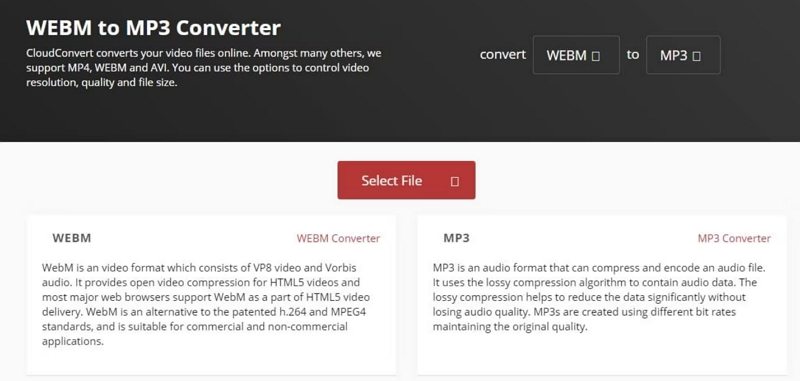
CloudConvert es una plataforma que proporciona diversas herramientas de conversión de archivos, permitiéndote cambiar el formato de archivos, imágenes, vectores o videos. Con CloudConvert, puedes importar videos WebM usando URLs, desde servicios de almacenamiento en la nube como OneDrive, Dropbox o Google Drive, o directamente desde tu disco duro local. Opcionalmente, puedes establecer las horas de inicio y fin para el archivo MP3 que estás creando, ajustar su volumen o modificar la tasa de bits de audio. Después de hacer clic en el botón Convertir, el proceso de conversión de archivos comenzará. Una vez que el archivo WebM esté procesado, puedes descargar el archivo MP3 a tu computadora.
2. Convertio
Precio: Gratis, los planes de precios comienzan en $9.99
Compatibilidad: Basado en la web
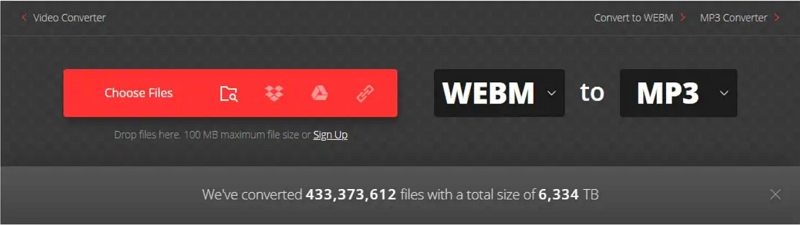
Convertio es una plataforma de conversión de archivos en línea popular y eficiente, como lo demuestra el hecho de que más de cinco terabytes de archivos se han convertido a través de su servicio. Además de archivos de video, también puedes convertir fuentes, imágenes o libros electrónicos usando Convertio. Para convertir un video WebM a un archivo MP3, simplemente súbelo desde el almacenamiento en la nube o tu disco duro local. Opcionalmente, puedes hacer clic en el ícono de Configuraciones para personalizar la tasa de bits, frecuencia o valores de volumen. Convertio también te permite convertir solo un segmento de un video WebM especificando las horas de inicio y fin para la conversión.
3. Zamzar
Precio: Gratis, opciones de precios comienzan en $9.00 por mes
Compatibilidad: Basado en la web
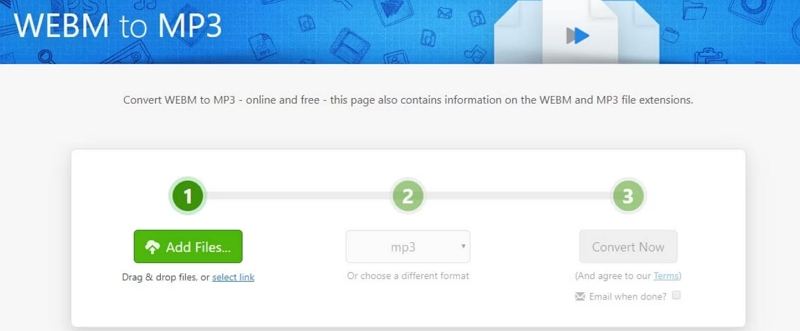
Zamzar es otro destino popular para usuarios de internet que convierten imágenes, videos, archivos de audio o varios tipos de documentos frecuentemente. Después de agregar un video WebM a Zamzar, solo necesitas establecer el formato de salida a MP3 y hacer clic en el botón Convertir. Ten en cuenta que no es posible subir un archivo de video de más de 150MB a la versión gratuita de Zamzar. Si necesitas convertir videos WebM de hasta 2GB de tamaño, tendrás que comprar uno de los modelos de suscripción. Además, Zamzar solo permite a los usuarios agregar archivos a través de URL o desde sus computadoras, ya que subir archivos directamente desde la nube no es una opción.
Conclusión
En conclusión, ya sea que prefieras la simplicidad de VLC o las opciones de personalización de Univd Convertidor de MP3, o la comodidad de convertidores en línea, hay un método adecuado para tus necesidades. Elige en función de tus preferencias y requisitos.









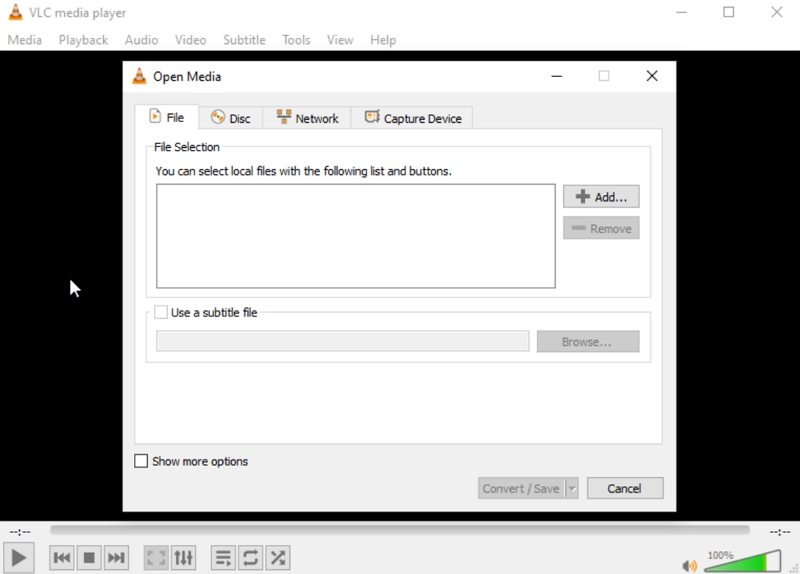
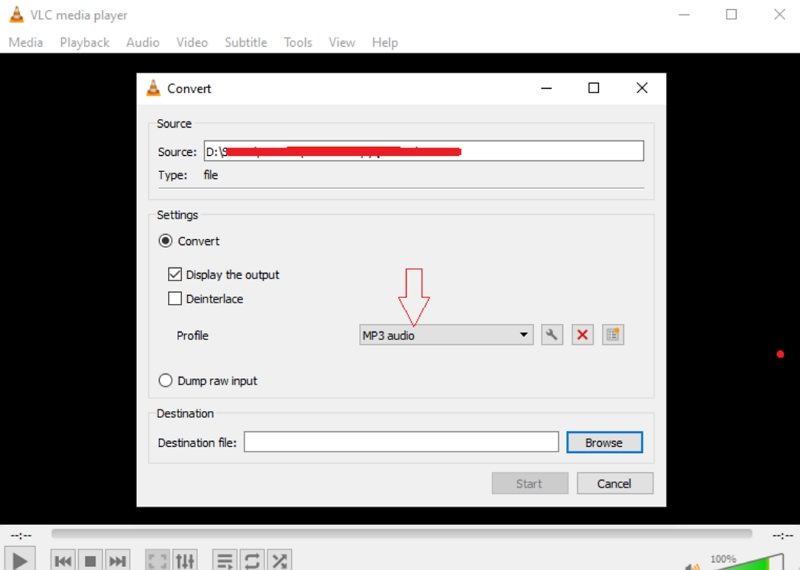

 HitPaw FotorPea
HitPaw FotorPea HitPaw Video Object Remover
HitPaw Video Object Remover
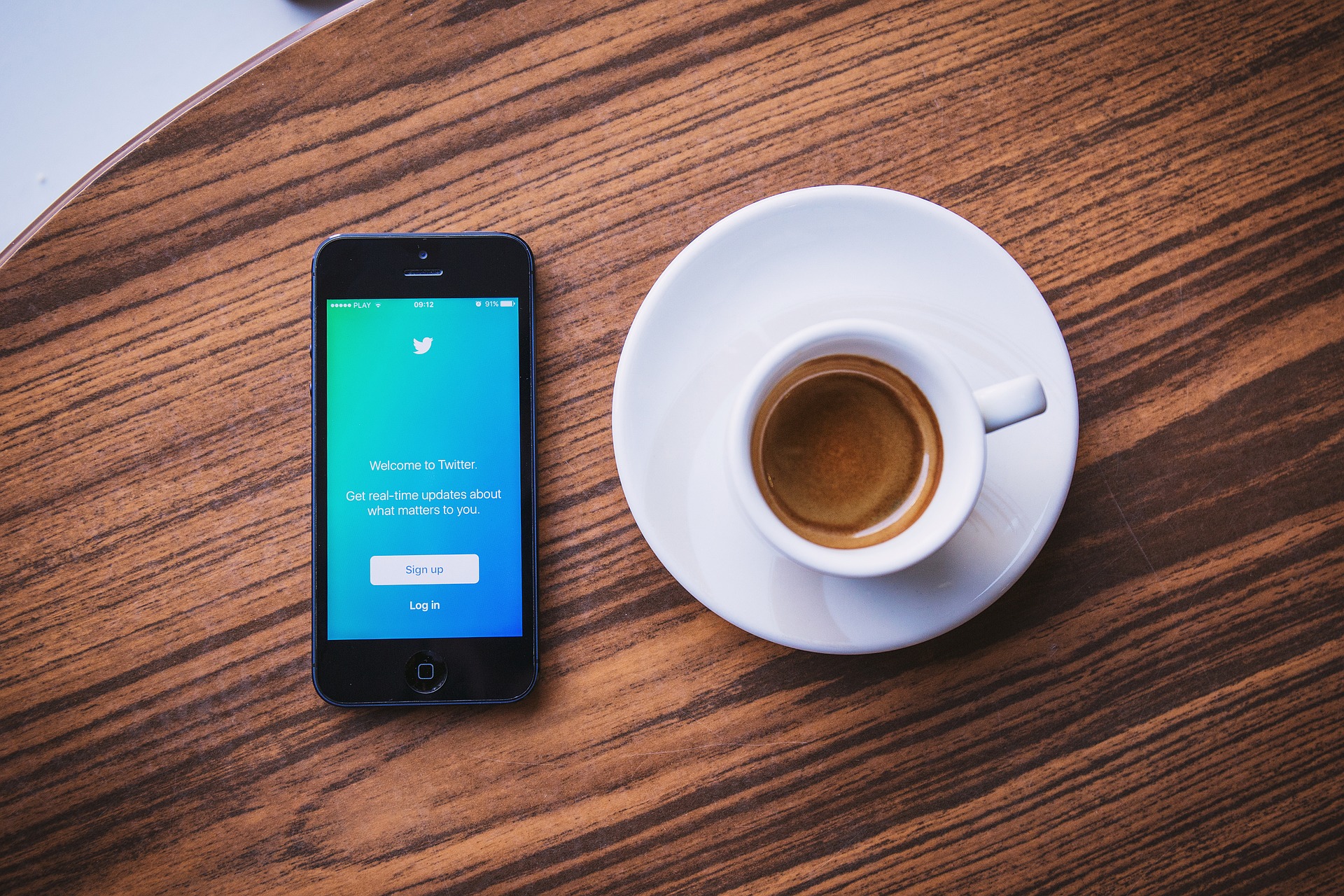


Compartir este artículo:
Valorar este producto:
Juan Mario
Redactor jefe
Trabajo como autónomo desde hace más de cinco años. He publicado contenido sobre edición de video, edición de fotos, conversión de video y películas en varios sitios web.
Más ArtículosDejar un comentario
Introduce tu opinión sobre los artículos de HitPaw